为您推荐相关教程
更多视频 > AI摘要
AI摘要
移动硬盘数据丢失时,应立即断开连接,避免写入新数据或格式化,防止二次损坏。根据故障类型选择恢复方式:逻辑层问题可使用数据恢复软件如Disk Drill、Recuva等进行扫描与恢复;物理层故障则需寻求专业机构帮助。恢复后应立即备份数据,并检查硬盘健康状态,采取有效预防措施,避免再次丢失重要信息。
摘要由平台通过智能技术生成在数字化时代,移动硬盘是我们存储重要文件、珍贵照片和工作资料的“数字仓库”。然而,一旦它突然“罢工”,提示“需要格式化”或文件不翼而飞,那种焦虑感足以让人崩溃。请先深呼吸,绝大多数数据丢失情况都是可以挽回的。记住,成功恢复的关键在于“冷静”和“正确的操作”。那么移动硬盘数据丢失怎么恢复呢?本文将为您提供从紧急处理到专业恢复的全方位指南。
第一步:立即停止!避免二次伤害
这是数据恢复中最重要、最核心的原则。当发现数据丢失时,请务必:
- 立即断开连接:物理上拔掉移动硬盘与电脑的连接。
- 切勿写入新数据:任何对硬盘的写入操作(保存新文件、安装软件、下载内容)都可能覆盖丢失文件原本占用的磁盘空间,一旦被覆盖,恢复将变得极其困难甚至不可能。
- 不要格式化:如果系统提示“需要格式化”,千万不要点“是”。格式化会清空文件分配表,增加恢复难度。
- 避免自行拆解:非专业人士切勿自行拆开硬盘。盘片在无尘环境下才能工作,暴露在空气中会造成物理损伤,导致数据永久性丢失。
第二步:诊断问题原因,对症下药
了解数据丢失的原因,有助于选择最合适的恢复方法。
- 逻辑层故障:
- 误删除/误格式化:最常见的两种情况,文件系统结构被破坏,但数据本身大概率还留在盘上。
- 分区丢失/损坏:硬盘显示为“未分配空间”。
- 病毒或恶意软件感染:文件被隐藏或加密。
- 文件系统损坏:提示“需要格式化”或“参数错误”。
- 物理层故障:
- 异响:硬盘发出“咔咔”、“嘀嘀”的异常响声。
- 无法识别:电脑完全检测不到硬盘,或在设备管理器中带有感叹号。
- 硬盘摔落、进水或通电无反应。
第三步:选择恢复方法并动手操作
方法1、针对逻辑层故障(软件问题)—— 使用数据恢复软件
这是普通用户自救的首选方法,操作相对简单,成本较低。
推荐软件:
- Disk Drill:界面友好,功能强大,对初学者非常友好。
- Recuva:老牌免费软件,轻量易用,适合恢复刚删除的文件。
- 转转大师数据恢复:在国内知名度很高,向导式操作,成功率不错。
- R-Studio:更专业,功能更深入,适合有一定技术背景的用户。
恢复步骤(以转转大师数据恢复为例):
1、准备环境:在另一块健康的硬盘上安装数据恢复软件。绝对不要安装在待恢复的移动硬盘上!2、连接硬盘:将故障移动硬盘连接到电脑。
3、扫描磁盘:
- 启动软件,选择扫描模式(根据丢失类型选择“误删除恢复”“格式化恢复”或“深度恢复”)。

- 在磁盘列表中选择您的移动硬盘。
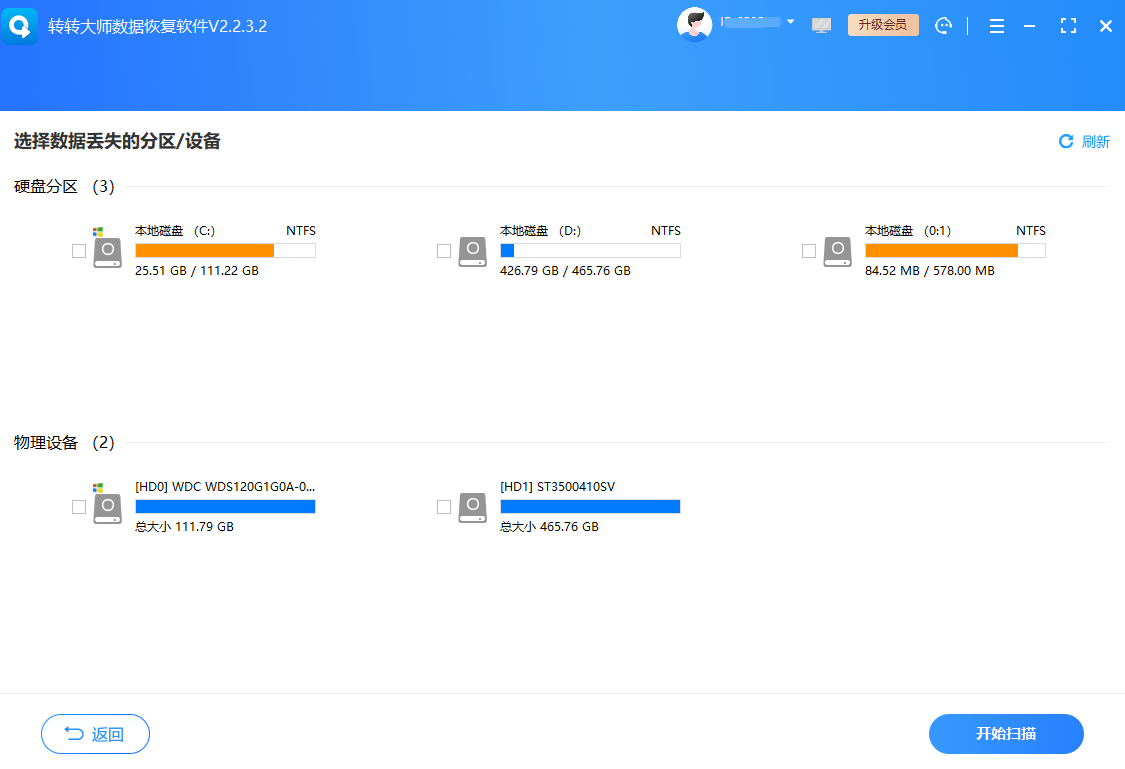
- 建议先尝试快速扫描,若无果再使用深度扫描。
- 扫描完成后,软件会列出所有可恢复的文件。通常会按文件类型或路径分类。
- 务必利用预览功能!检查图片、文档是否能正常打开,这是判断文件是否完好无损的关键。
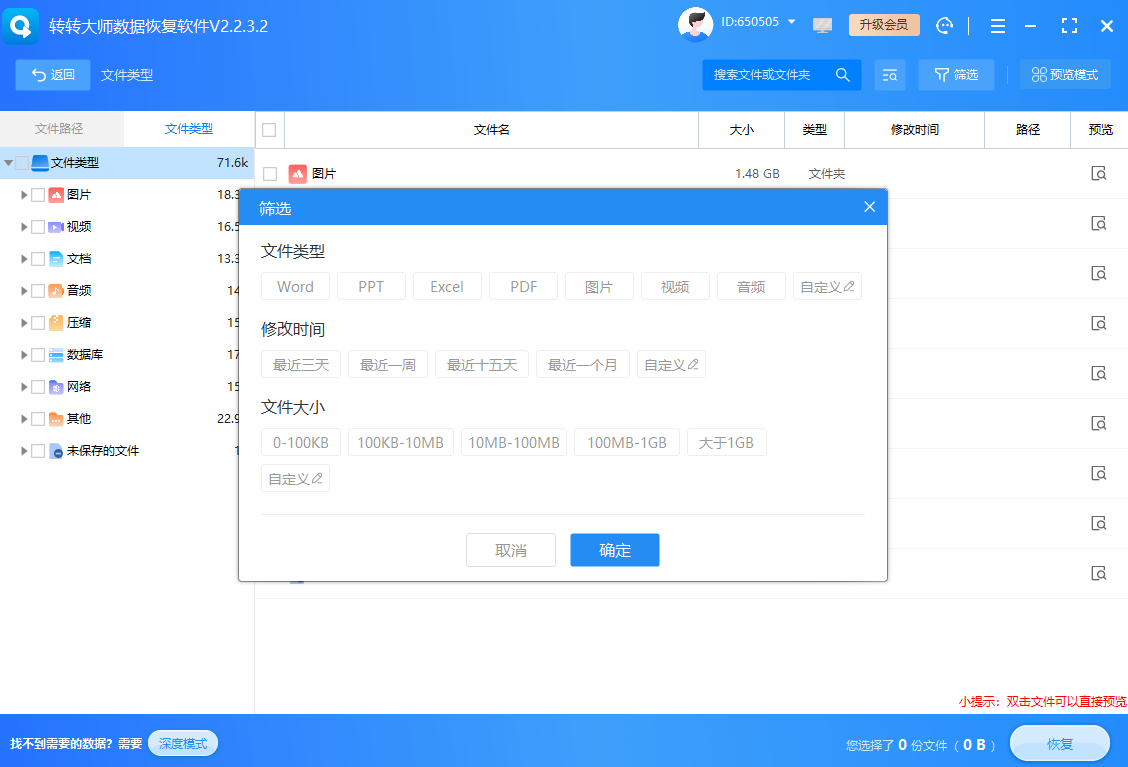
- 勾选需要恢复的文件,点击“恢复”按钮。
小贴士:
- 恢复成功率取决于数据被覆盖的程度,越早行动,成功率越高。
- 不要频繁尝试不同的软件对同一块硬盘进行多次扫描,这也是一种读写负担。
方法2、针对物理层故障(硬件问题)—— 寻求专业数据恢复服务
如果您的硬盘出现以下情况,请立即停止一切软件操作,并联系专业机构:
- 发出异响:这是磁头或电机损坏的典型症状。
- 摔落或进水:盘片可能已划伤。
- 电脑完全无法识别,且排除了USB线和电脑端口的问题。
- 使用恢复软件扫描时,电脑频繁卡死或蓝屏。
恢复流程:
1、初步诊断:向服务机构描述故障现象,他们会给出初步判断和报价。2、在无尘实验室开盘:工程师在专业的无尘环境中拆开硬盘,更换匹配的配件(如磁头)。

4、交付数据:将恢复成功的数据交还给您。
注意:专业恢复价格昂贵,通常根据故障难度和所需数据的重要性定价,从几百到上万元不等。
第四步:恢复后的善后与预防
数据成功恢复后,喜悦之余,更要思考如何避免重蹈覆辙。
- 立即备份:将刚恢复的重要数据,立即执行“3-2-1备份原则”:
- 3:至少保存三份数据。
- 2:使用两种不同的存储介质(如电脑硬盘+移动硬盘/云盘)。
- 1:其中一份备份存放在异地。
- 检查硬盘健康:使用如 CrystalDiskInfo 等工具检查移动硬盘的S.M.A.R.T.状态,如果显示“警告”或“不良”,请尽快更换硬盘。
- 安全移除硬件:永远使用系统任务栏的“安全弹出硬件”功能来断开移动硬盘。
- 平稳使用:避免在读写数据时移动或震动硬盘,轻拿轻放。
总结
以上就是移动硬盘数据丢失怎么恢复的全部介绍了,面对移动硬盘数据丢失,请遵循以下决策流程图:
发现数据丢失 → 保持冷静,立即断电 → 判断是逻辑故障还是物理故障?
- 逻辑故障(软件问题):使用数据恢复软件自救。
- 物理故障(硬件问题):立即寻求专业恢复服务。
数据无价,防范于未然远胜于亡羊补牢。希望这份指南能帮助您在有需要时,最大可能地找回那些珍贵的数字记忆。祝您好运!


 技术电话:17306009113
技术电话:17306009113 工作时间:08:30-22:00
工作时间:08:30-22:00 常见问题>>
常见问题>> 转转大师数据恢复软件
转转大师数据恢复软件
 微软office中国区合作伙伴
微软office中国区合作伙伴
 微信
微信 微信
微信 QQ
QQ QQ
QQ QQ空间
QQ空间 QQ空间
QQ空间 微博
微博 微博
微博
 硬盘数据丢失怎么恢复
硬盘数据丢失怎么恢复
 免费下载
免费下载


















